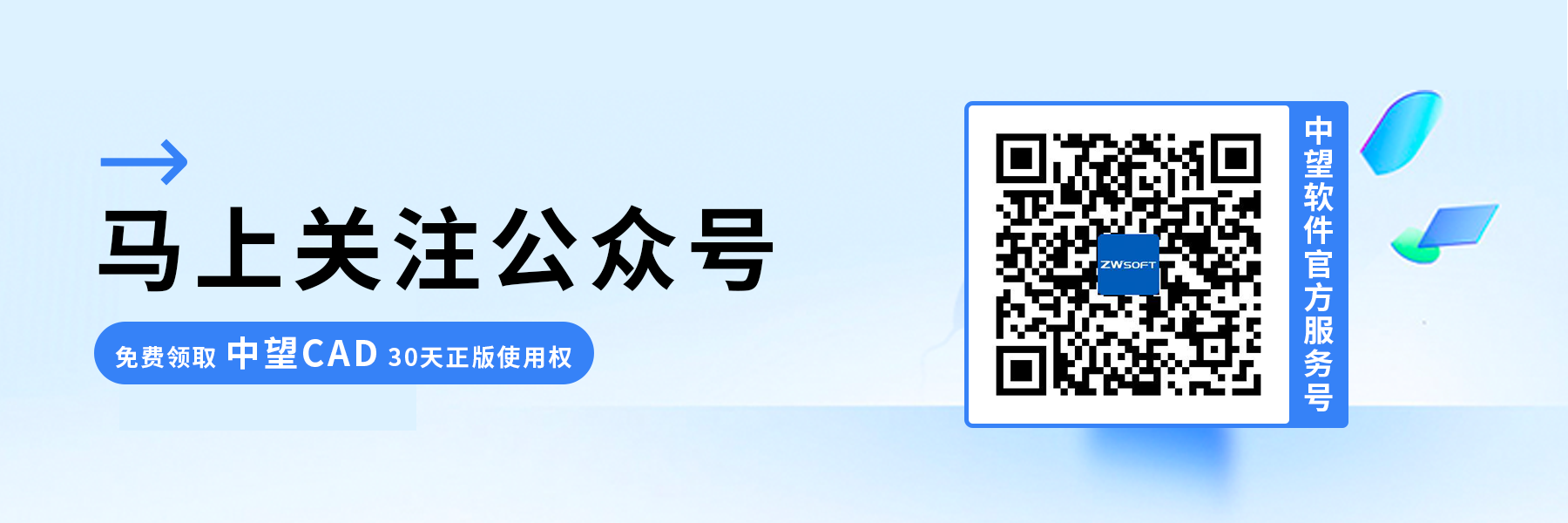CAD图纸转换成图片格式的方法
CAD图纸转换成图片格式的方法
CAD广泛应用于工业设计、服装加工等多个领域,为我们的绘图工作提供了便利。然而,有的时候我们需要将CAD绘制出的图纸转换成图片格式,以便更好地在应用程序中进行查看或者与他人进行共享。这一操作应该怎么实现呢,下面让我们一起来看看吧。
步骤如下:
(1)方法一
点击菜单栏中的【文件-打印】,也可以使用【PLOT】命令,设置打印机为虚拟JPG或者PNG打印机,根据自身需求对像素大小进行指定,而后选择需要打印的图形,即可将其输出为图片格式。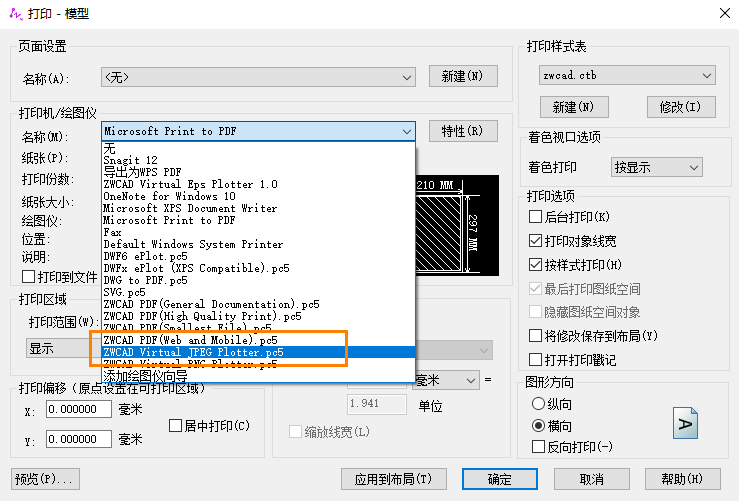
(2)方法二
点击菜单栏中的【文件-打印】,也可以使用【EXPORT】命令,软件会弹出保存对话框,我们可以根据自身需求对图片格式进行选择,然后选中输出的图形,即可将其保存。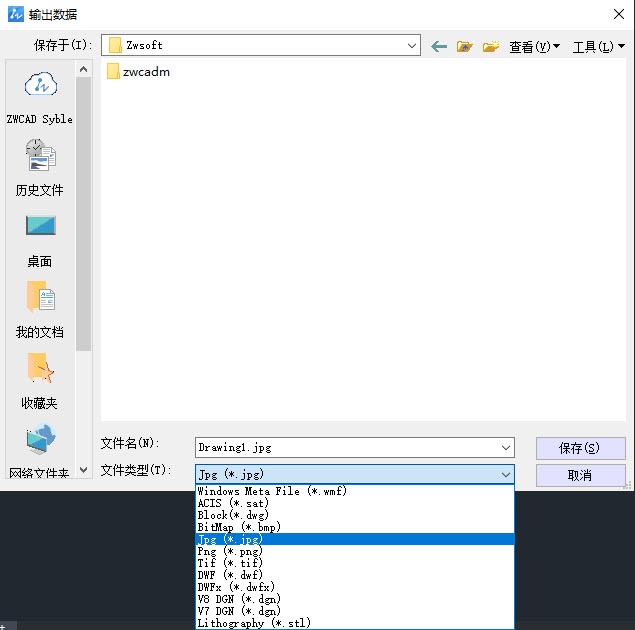
(3)方法三
我们可以输入【JPGOUT】或者【PNGOUT】命令,对图形进行选择,即可将其保存为图片格式。
该方法简单高效,保存文件占用内存少,利于进行传输,但在清晰度和像素方面仍存在不足。但是这种方法对于仅仅需要对问题进行说明但不要求高像素的场合十分合适。
(4)方法四
屏幕截图工具。
现在大多数浏览器都自带屏幕截图功能,我们可以直接使用。除此之外,我们还可以使用专门的截图工具或聊天工具中的截图工具。
以上就是本篇文章的全部内容,希望对您有所帮助。
推荐阅读:CAD价格